Epson Stylus Photo TX800FW: Copy Mode Режим копирования Режим копіювання
Copy Mode Режим копирования Режим копіювання: Epson Stylus Photo TX800FW
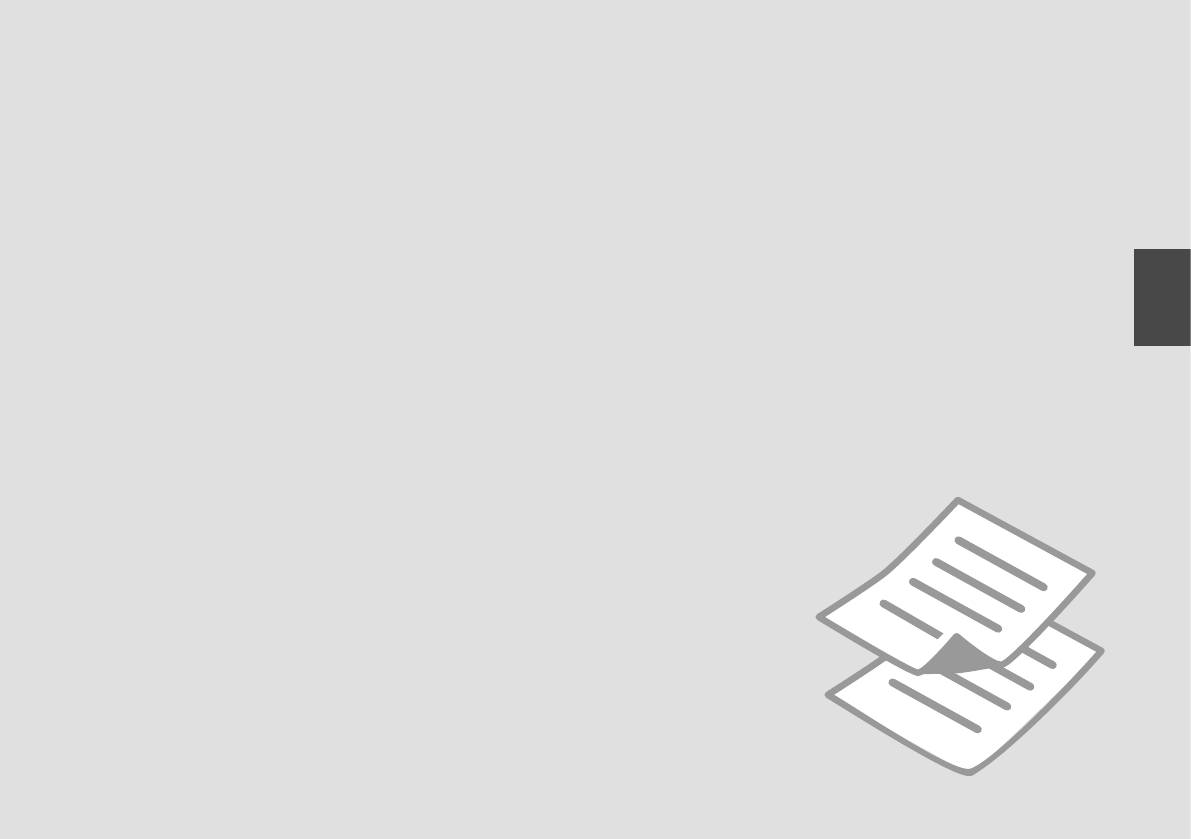
Copy Mode
Режим копирования
Режим копіювання
33
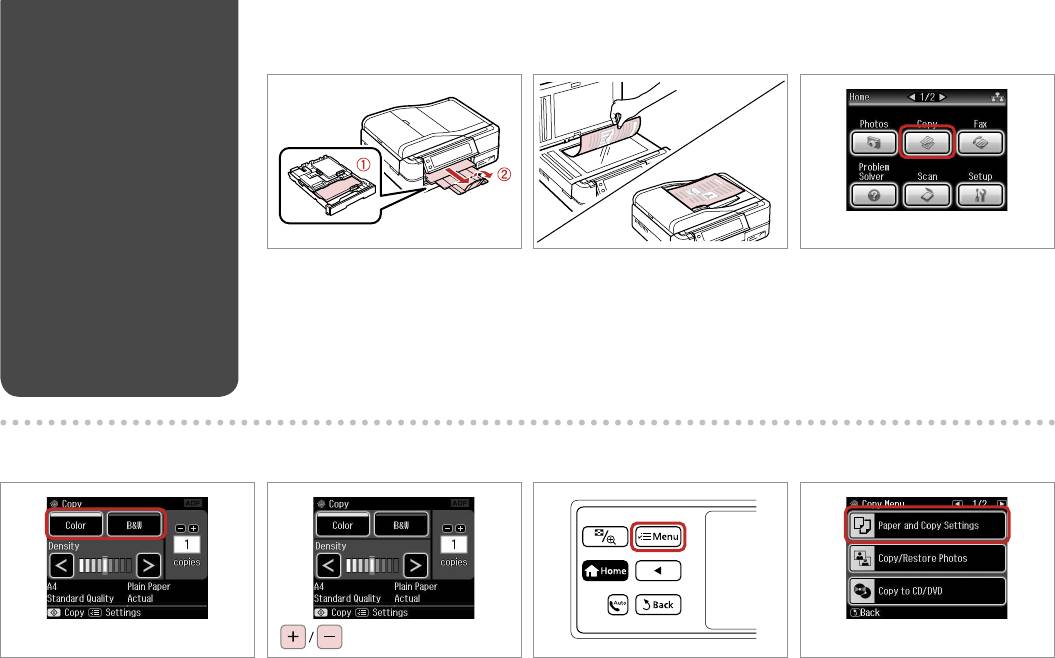
Copying Documents
A R & 20 B R & 28 C
Копирование
документов
Копіювання
документів
Load paper.
Place original horizontally.
Select Copy.
Загрузите бумагу.
Расположите оригинал
Нажмите кнопку Копирование.
горизонтально.
Завантажте папір.
Виберіть Copy.
Розмістіть оригінал горизонтально.
D E
F G
Select a color mode.
Set the number of copies.
Enter copy menu.
Enter the settings menu.
Выберите цветной режим.
Укажите количество копий.
Откройте меню копирования.
Откройте меню параметров.
Виберіть режим кольору.
Вкажіть кількість копій.
Відкрийте меню копіювання.
Відкрийте меню настройки.
34
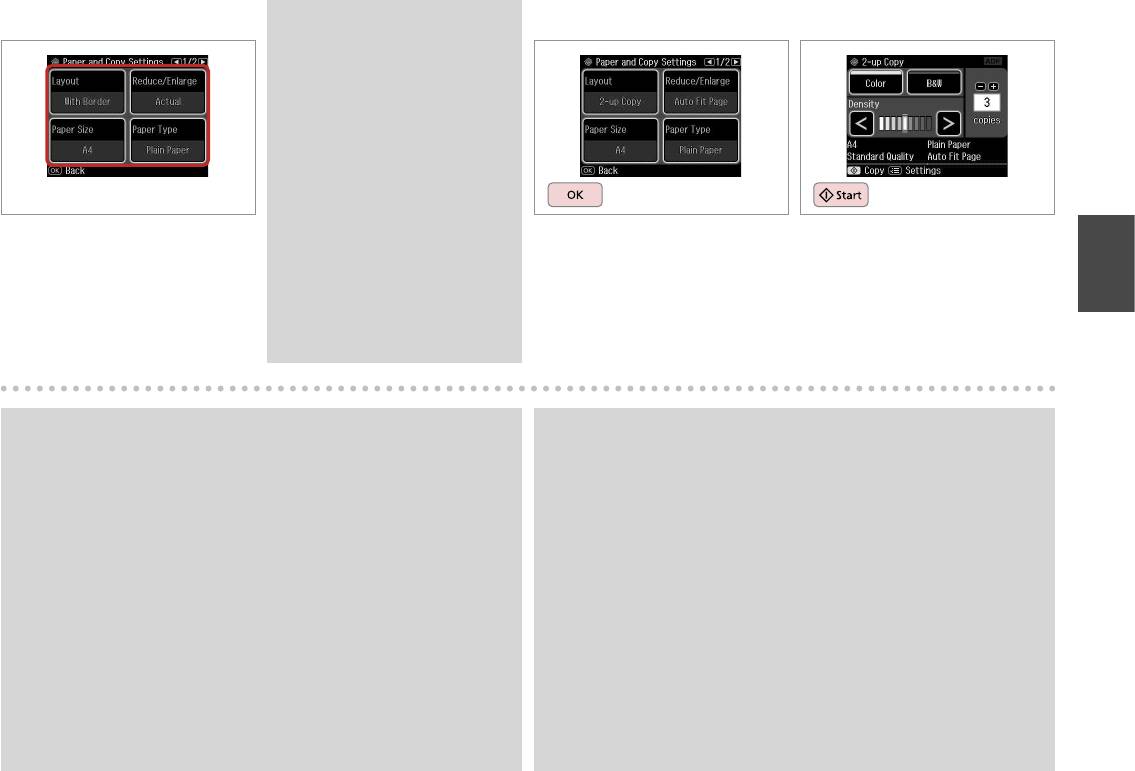
H R & 40 J
Q
I
Make sure you set the Paper Size
and Paper Type.
Убедитесь, что настроены
параметры Размер бумаги и
Тип бумаги.
Переконайтеся, що вибрано
параметри Paper Size і Paper
Type.
Make the appropriate copy settings.
Finish the settings.
Start copying.
Настройте соответствующие
Завершите настройку.
Начните копирование.
параметры копирования.
Закінчіть настройку.
Почніть копіювання.
Виберіть відповідні параметри
копіювання.
Q
Q
If you want to copy documents in various layouts, select Copy Layout
By using the optional Auto Duplexer you can print on both sides of the
Wizard in step 7. R & 40
paper automatically. ( R & 40) For more details, see your online User’s
Guide.
Если нужно копировать документы различной ориентации, выберите
пункт Мастер макетов для копирования в пункте 7. R & 41
С помощью дополнительного устройства Автоматический дуплекс
можно печатать на обеих сторонах бумаги автоматически. ( R & 41)
Якщо потрібно скопіювати документи з різним розташуванням,
Дополнительные сведения см. в Руководство пользователя.
виберіть Copy Layout Wizard на кроці 7. R & 42
За допомогою додаткового пристрою Auto Duplexer можна
автоматично друкувати на обох сторонах аркуша. ( R & 42) Детальніше
див. у онлайновому Посібник користувача.
35
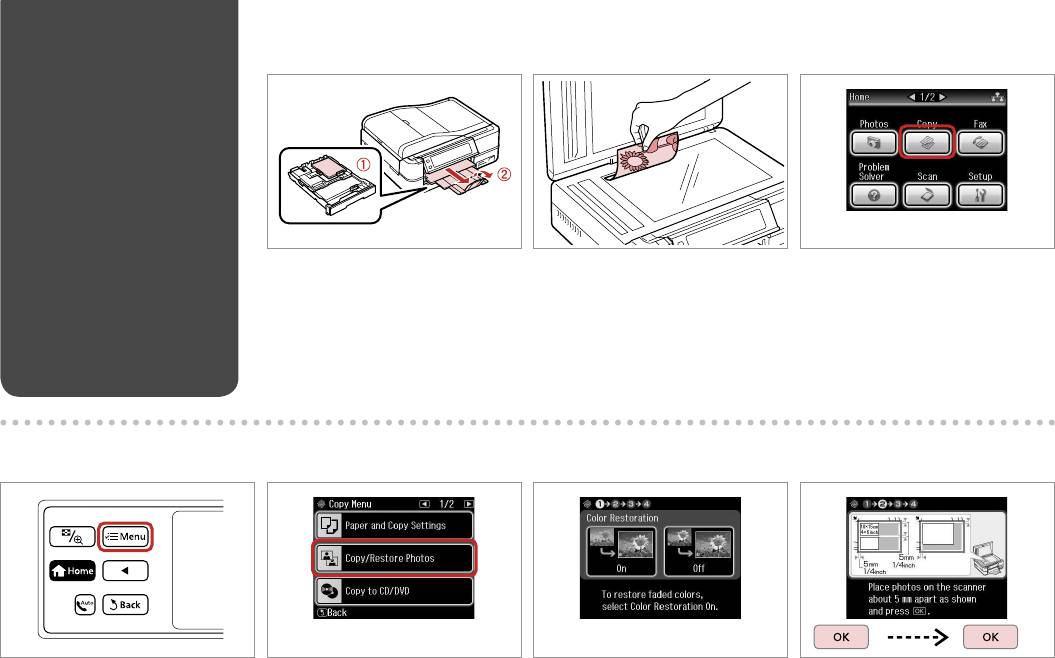
Reprint/Restore
A R & 20 B R & 28 C
Photos
Перепечатка/
восстановление
фотографий
Передрукування/
відновлення
фотографій
Load paper.
Place original horizontally.
Select Copy.
Загрузите бумагу.
Расположите оригинал
Нажмите кнопку Копирование.
горизонтально.
Завантажте папір.
Виберіть Copy.
Розмістіть оригінал горизонтально.
D E
F G
Enter copy menu.
Select Copy/Restore Photos.
Select On or O.
Proceed.
Откройте меню копирования.
Выберите пункт Повтор.печать/
Выберите Вкл. или Выкл.
Продолжите.
восстан-ие фото.
Відкрийте меню копіювання.
Виберіть On або O.
Продовжуйте.
Виберіть Copy/Restore Photos.
36
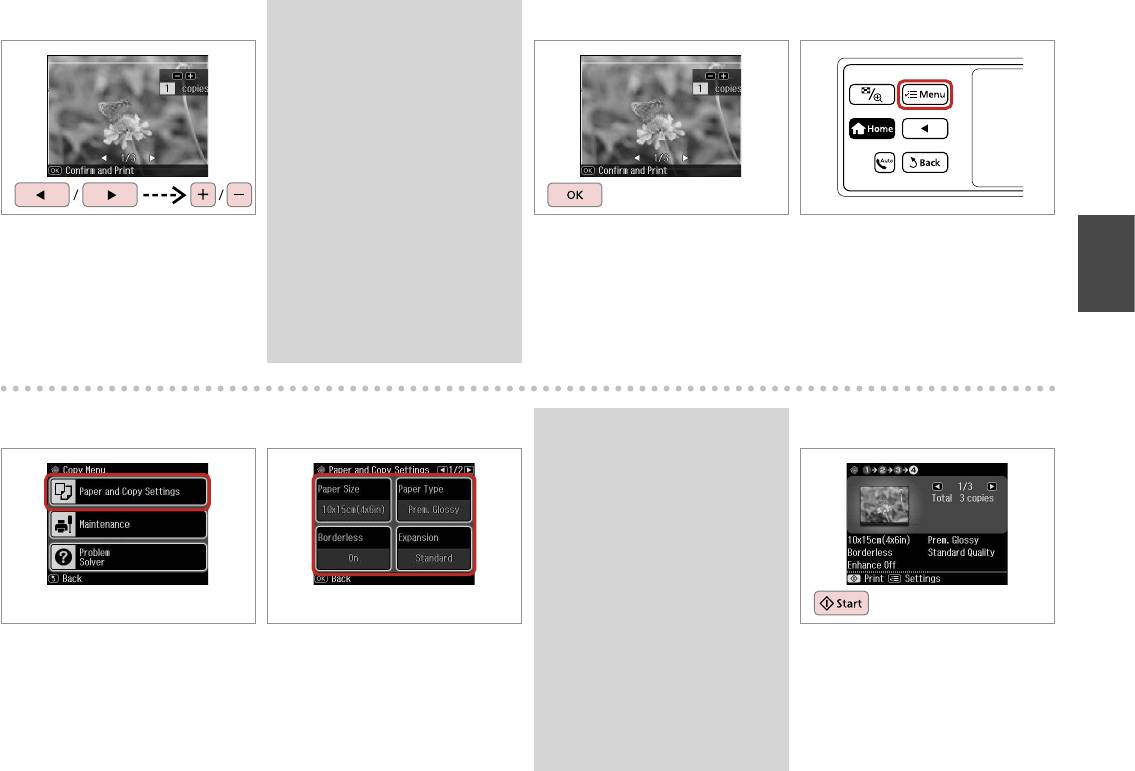
H J
Q
I
If you scanned two photos, repeat
step 8 for the second photo.
Если вы отсканировали две
фотографии, повторите шаг 8
для второй фотографии.
Якщо відскановано дві
фотографії, повторіть дію 8 для
другого знімка.
Set the number of copies.
Proceed.
Enter copy menu.
Укажите количество копий.
Продолжите.
Откройте меню копирования.
Вкажіть кількість копій.
Продовжуйте.
Відкрийте меню копіювання.
K
L
R & 40
Q
M
Make sure you set the Paper Size
and Paper Type.
Убедитесь, что настроены
параметры Размер бумаги и
Тип бумаги.
Переконайтеся, що вибрано
параметри Paper Size і Paper
Type.
Enter the settings menu.
Make the appropriate copy settings.
Start copying.
Откройте меню параметров.
Настройте соответствующие
Начните копирование.
параметры копирования.
Відкрийте меню настройки.
Почніть копіювання.
Виберіть відповідні параметри
копіювання.
37
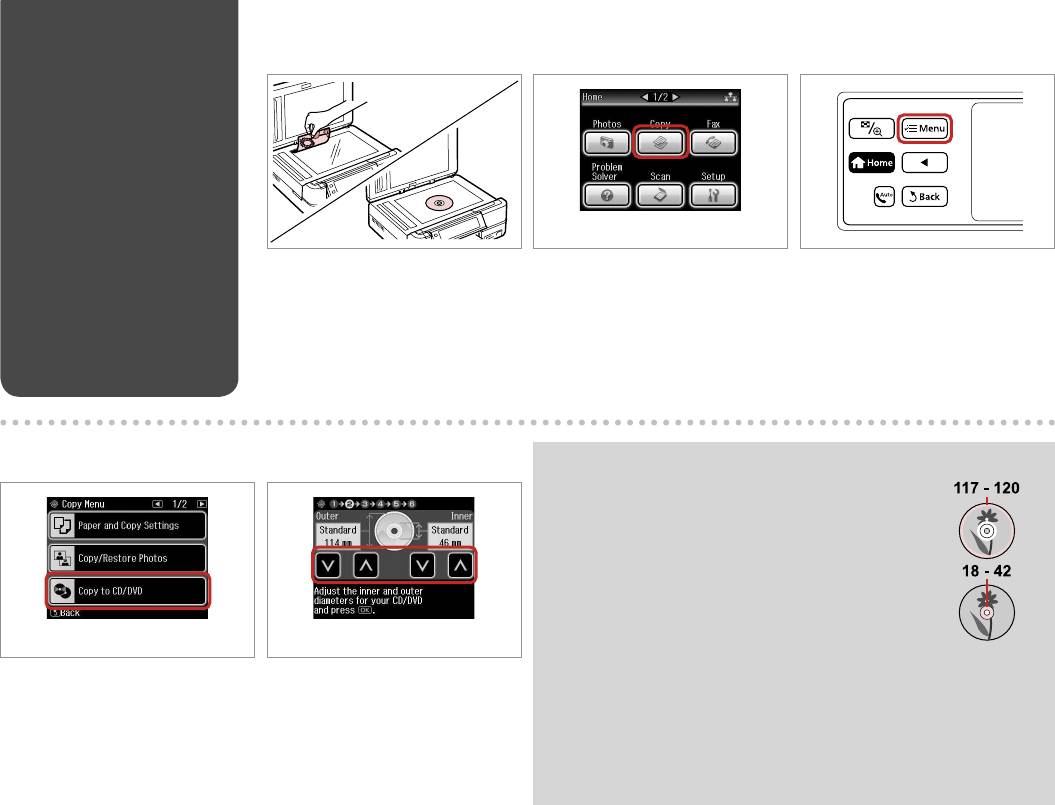
Copying a CD/DVD
A R & 28 B
C
Копирование CD/
DVD-диска
Копіювання CD/
DVD
Place original.
Select Copy.
Enter copy menu.
Расположите оригинал.
Нажмите кнопку Копирование.
Откройте меню копирования.
Розмістіть оригінал.
Виберіть Copy.
Відкрийте меню копіювання.
D
E
Q
If you print on the colored areas shown on the right
(the units are in mm), the disk or CD/DVD tray may be
stained with ink.
Если выполняется печать на цветных областях,
показанных справа (размеры приведены в мм),
диск или лоток CD/DVD может запачкаться
чернилами.
Якщо друк виконується на кольорових ділянках,
показаних праворуч (одиниці вимірювання - мм),
Select Copy to CD/DVD.
Set the printing area.
диск чи лоток для CD/DVD може забруднитися
чорнилом.
Выберите Копир-е на CD/DVD.
Настройте область печати.
Виберіть Copy to CD/DVD.
Вкажіть область друку.
38
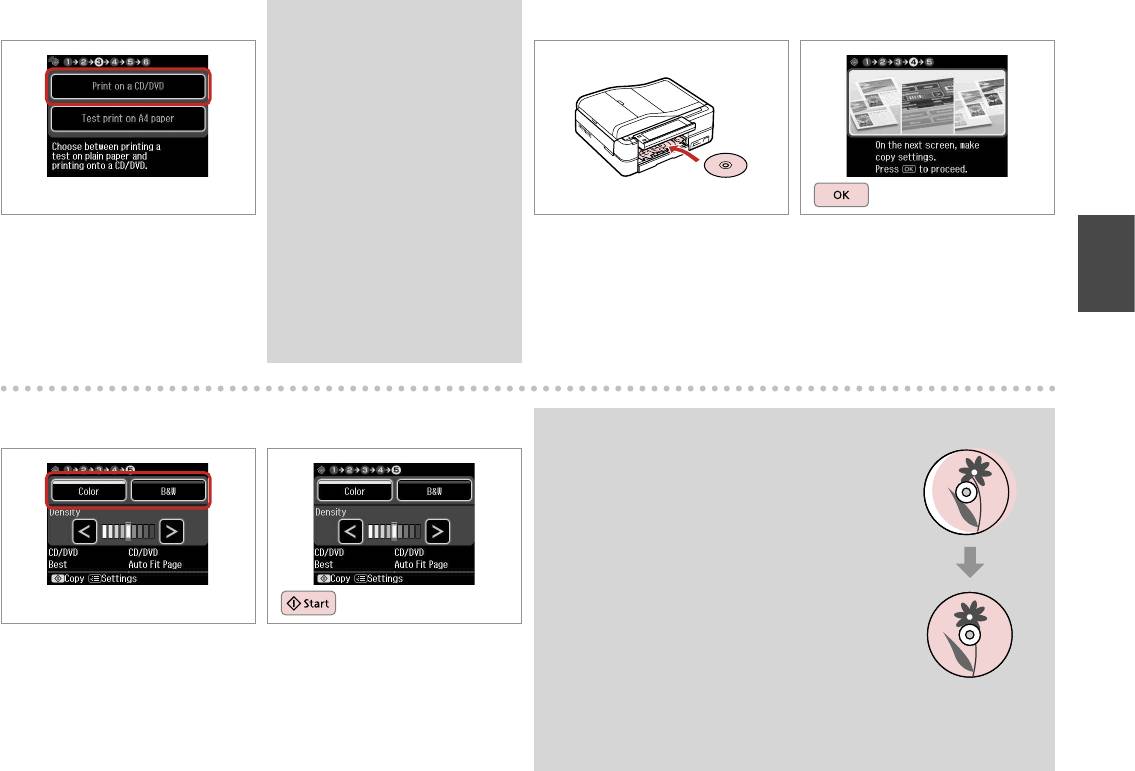
F
Q
G
R & 24
H
If you want to print a test sample
on paper, select Test print on A4
paper.
Если нужно напечатать тестовый
образец на бумаге, выберите
Тестовая печать на бумаге
формата A4.
Якщо потрібно виконати друк
пробного зразка на папері,
Select Print on a CD/DVD.
виберіть Test print on A4 paper.
Load a CD/DVD.
Proceed.
Выберите Печать на CD/DVD.
Загрузите CD/DVD.
Продолжите.
Виберіть Print on a CD/DVD.
Завантажте CD/DVD.
Продовжуйте.
I
J
Q
To adjust print position, select Setup in the
Home menu, Printer Setup, then CD/DVD.
R & 86
Для настройки положения печати выберите
в меню Домой пункт Установка, Настройка
принтера, а затем CD/DVD. R & 86
Для регулювання положення друку виберіть
Setup у меню Home, Printer Setup, потім
CD/DVD.
R & 86
Select a color mode.
Start copying.
Выберите цветной режим.
Начните копирование.
Виберіть режим кольору.
Почніть копіювання.
39
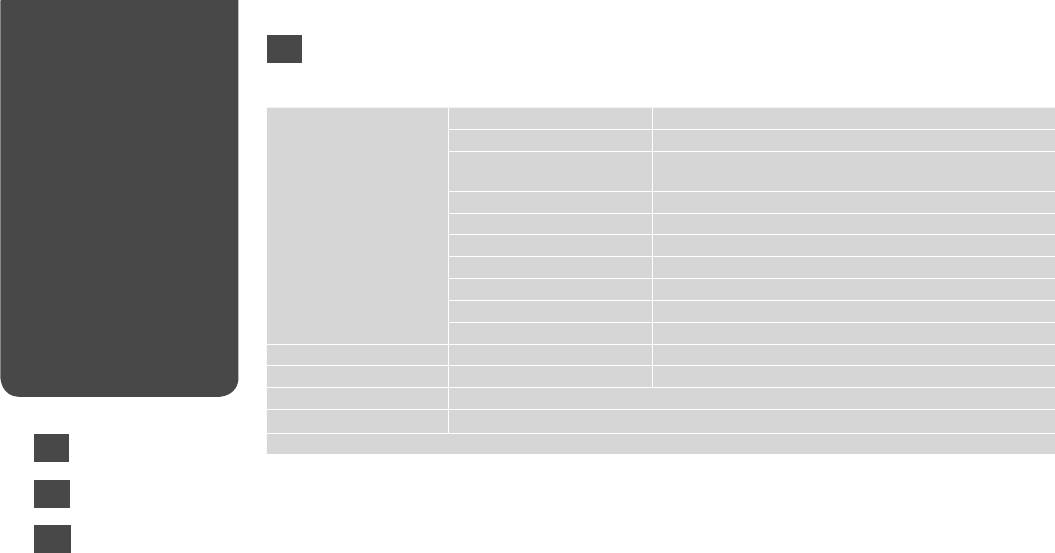
Copy Mode Menu
EN
List
x Print settings
Список параметров
Paper and Copy Settings Layout With Border, Borderless *, 2-up Copy, Book/2-up, Book/2-Sided *
в меню режима
2-Sided Printing * O, On
Копирование
Reduce/Enlarge Custom, Actual, Auto Fit Page, 10×15cm->A4, A4->10×15cm,
13×18->10×15, 10×15->13×18, A5->A4, A4->A5
Список меню
Paper Size A4, A5, 10×15cm(4×6in), 13×18cm(5×7in)
режиму Copy
Paper Type Plain Paper, Matte, Prem. Glossy, Ultra Glossy, Glossy
Document Type Text, Text & Image, Photo
Quality Draft, Standard Quality, Best
Binding Direction * Vertical-Long, Vertical-Short, Horizontal-Long, Horizontal-Short
Dry Time * * Standard, Long, Longer
Expansion * Standard, Medium, Minimum
Copy/Restore Photos Paper and Copy Settings Paper Size, Paper Type, Borderless, Expansion, Enhance *, Filter *
Copy to CD/DVD Paper and Copy Settings Document Type, Quality
Copy Layout Wizard With Border, Borderless, 2-up Copy, 2-Sided 1-up *, 2-Sided 2-up *, Book/2-up, Book/2-Sided *
Maintenance
R & 86
Problem Solver
EN
R & 40
*1 These items are only displayed when the optional Auto Duplexer is attached.
RU
R & 41
*2 If the ink on the front of the paper is smeared, set a longer drying time.
*3 Select the amount the image is expanded when printing
Borderless photos.
UA
R & 42
*4 Your image is slightly enlarged and cropped to ll the sheet of paper. Print quality may decline in the top and bottom areas of the
printout, or the area may be smeared when printing.
*5 Select
PhotoEnhance to automatically adjust the brightness, contrast, and saturation of your photos.
*6 You can change the color mode of images to
B&W.
40
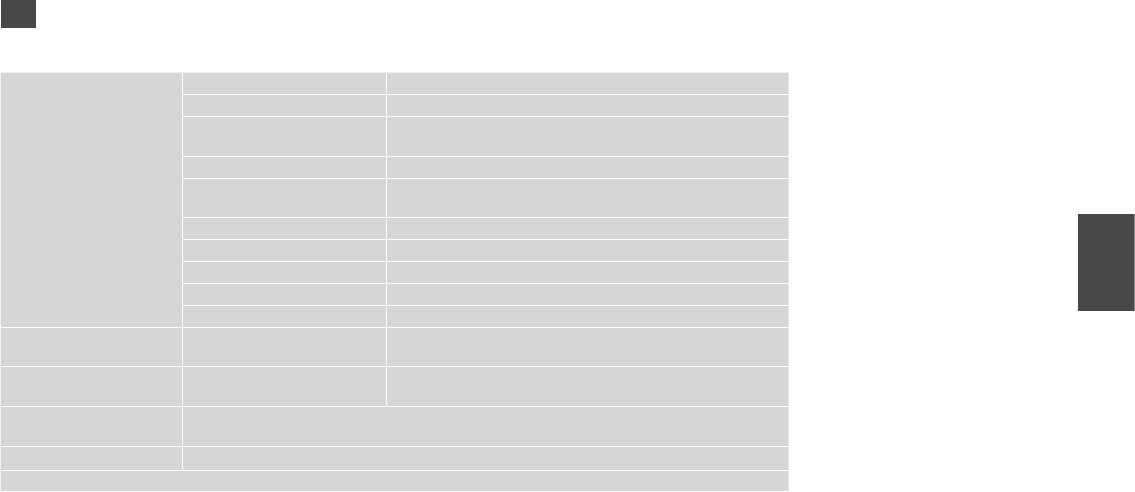
RU
x Параметры печати
Настройки бумаги и
Макет С полями, Без полей *, 2 на 1, Книга/разворот, Книга/1 лист *
копирования
Двухсторонняя печать * Выкл., Вкл.
Масштаб Пользоват., Реальный, Автоподгон, 10×15 см->A4, A4->10×15 см,
13×18->10×15, 10×15->13×18, A5->A4, A4->A5
Размер бумаги A4, A5, 10×15см, 13×18см
Тип бумаги Простая бумага, Матовая бумага, Prem.Glossy, Ultra Glossy,
Глянцевый
Документ Текст, Графика, Фото
Качество Черновик, Стандартное, Наилучшее
Направление переплета * Альбом сверху, Альбом слева, Портрет сверху, Портрет слева
Время сушки * * Стандартный, Длинный, Большое
Расширение * Стандартный, Средний, Минимальный
Повтор.печать/восстан-ие
Настройки бумаги и
Размер бумаги, Тип бумаги, Без полей, Расширение,
фото
копирования
Автокоррекция *, Фильтр *
Копир-е на CD/DVD Настройки бумаги и
Документ, Качество
копирования
Мастер макетов для
С полями, Без полей, 2 на 1, 1 двухсторонняя *, 2 двухсторонняя *, Книга/разворот,
копирования
Книга/1 лист *
Техобслуживание
R & 86
Устранение непол-к
*1 Данные пункты отображаются, только когда подключено дополнительное устройство Автоматический дуплекс.
*2 Если чернила на переднем крае бумаги смазаны, увеличьте время сушки.
*3 Выберите значение расширения изображения при печати фотографий
Без полей.
*4 Изображение будет немного увеличено и обрезано для подгонки под размер бумаги. Качество печати может ухудшиться в
верхней и нижней областях напечатанной копии, или область может смазаться при печати.
*5 Выберите пункт
PhotoEnhance для автоматической настройки яркости, контрастности и насыщенности фотографий.
*6 Можно изменить цветной режим изображений на
Ч/Б.
41
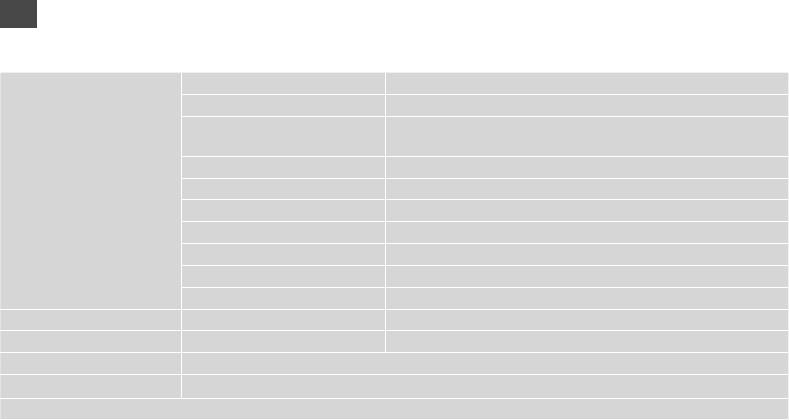
UA
x Настройки друку
Paper and Copy Settings Layout With Border, Borderless *, 2-up Copy, Book/2-up, Book/2-Sided *
2-Sided Printing * O, On
Reduce/Enlarge Custom, Actual, Auto Fit Page, 10×15cm->A4, A4->10×15cm,
13×18->10×15, 10×15->13×18, A5->A4, A4->A5
Paper Size A4, A5, 10×15cm(4×6in), 13×18cm(5×7in)
Paper Type Plain Paper, Matte, Prem. Glossy, Ultra Glossy, Glossy
Document Type Text, Text & Image, Photo
Quality Draft, Standard Quality, Best
Binding Direction * Vertical-Long, Vertical-Short, Horizontal-Long, Horizontal-Short
Dry Time * * Standard, Long, Longer
Expansion * Standard, Medium, Minimum
Copy/Restore Photos Paper and Copy Settings Paper Size, Paper Type, Borderless, Expansion, Enhance *, Filter *
Copy to CD/DVD Paper and Copy Settings Document Type, Quality
Copy Layout Wizard With Border, Borderless, 2-up Copy, 2-Sided 1-up *, 2-Sided 2-up *, Book/2-up, Book/2-Sided *
Maintenance
R & 86
Problem Solver
*1 Ці пункти відображуються лише зі встановленим додатковим пристроєм Auto Duplexer.
*2 Якщо чорнило на лицевому боці паперу розмазується, встановіть триваліший час висихання.
*3 Виберіть розширення зображення для друку фотографій
Borderless.
*4 Зображення трохи збільшено й обрізано відповідно до розміру сторінки. Якість друку у верхній і нижній частині роздруківки
може знижуватися, або ж можуть розмазуватися чорнила.
*5 Виберіть
PhotoEnhance, щоб автоматично відкоригувати яскравість, контрастність і насиченість фотографій.
*6 Кольоровий режим зображень можна змінити на чорно-білий (
B&W).
42

43
44
Оглавление
- Handling Media Работа с носителем Підготовка носіїв до друку
- Copy Mode Режим копирования Режим копіювання
- Photos Mode Режим Фото Режим роботи з фотографіями
- Other Modes Другие режимы Інші режими
- Setup Mode (Maintenance) Режим Установка (обслуживание) Режим Setup (технічне обслуговування)
- Solving Problems Устранение проблем Вирішення проблем






